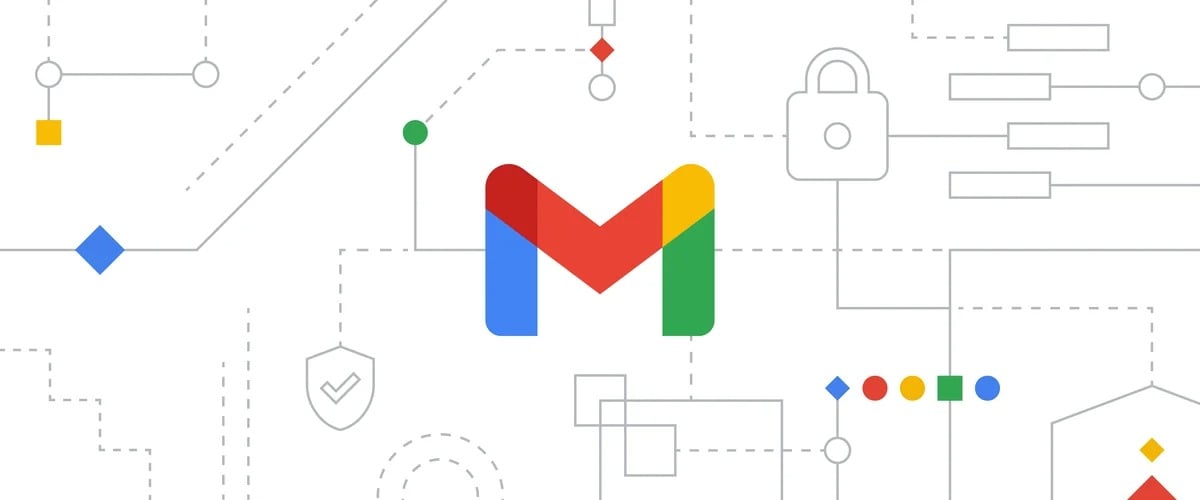
El fem servir cada dia Gmail com a bústia predeterminada. És útil, fàcil d'utilitzar i té mil funcions útils per a cada necessitat. Tanmateix, us dic que mai el fem servir al 100%. Amb aquests trucchi M'agradaria ajudar els usuaris a utilitzar Gmail d'una manera "Pro", veient funcions que gairebé mai s'utilitzen però que són realment molt útils.
Temes d'aquest article:
Com donar-se de baixa a Gmail
Hi ha moltes maneres de fer-ho donar-se de baixa de la llista de correu, però al meu entendre un és el millor de tots i no requereix l'ús d'eines específiques o programes concrets. Tot el que has de fer és buscar la paraula clau "Donar-se de baixa"O"Cancel·la la subscripció" I ja està.

- El primer que heu de fer és anar a la barra de cerca de la part superior, després d'iniciar sessió al vostre correu electrònic, i fer clic a menú d'hamburgueses a la dreta de la barra de cerca. Un cop fet, s'obrirà el menú que veieu a continuació:
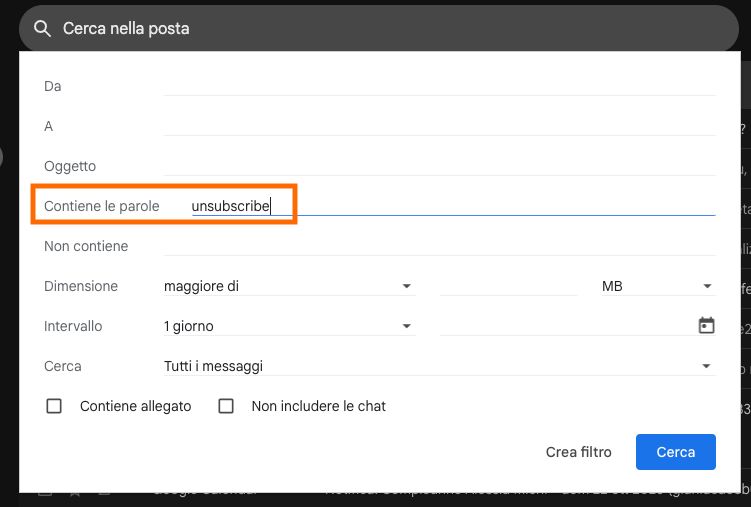
- Un cop fet això, al camp "Conté les paraules"estem buscant"Donar-se de baixa"O"Cancel·la la subscripció” i després feu clic a “Cercar“. Ara haurem filtrat tots els correus electrònics i podrem triar a quins dirigir-nos i on fer la feina donar-se de baixa de la llista de correu. Una manera molt fàcil (i força òbvia) de donar-se de baixa de llistes molestes que sovint no són més que correu brossa.
Com anul·lar l'enviament de correus electrònics a Gmail
Quantes vegades has enviat un correu electrònic i has notat un error? Hi ha una manera de cancel·lar l'enviament de correus electrònics a Gmail. Primer heu d'anar a la configuració de la bústia d'entrada del correu electrònic fent clic a l'engranatge a la part superior dreta, a prop de la foto de perfil (si en teniu).
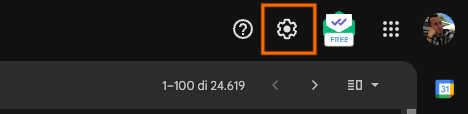
- Un cop fet, heu d'obrir tota la configuració fent clic al botó "".Mostra totes les configuracions” com es mostra a continuació:

- En aquest punt, a la "General” (visible a la part superior esquerra) simplement seleccioneu el període per cancel·lar el correu electrònic a Gmail després d'un període de temps determinat (de 5 a 30 segons). Recorda que guardar els canvis desplaçant-se fins al final de la pàgina!
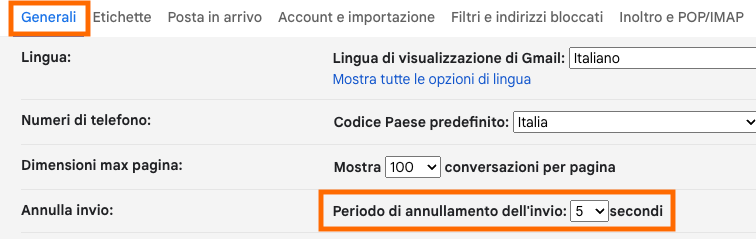
- Ara, un cop enviat un correu electrònic, apareixerà el següent missatge a la part inferior esquerra durant un temps igual al que hem escollit. Només cal que feu clic a "Cancel" per cancel·lar l'enviament de correus electrònics a Gmail o "Visualitza el missatge” per obtenir una vista prèvia senzilla.
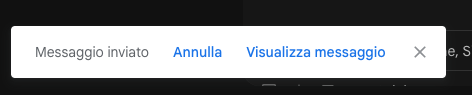
Com programar l'enviament de correus electrònics a Gmail
Una altra característica que no fem servir sovint però que és molt útil sobretot si treballem amb el correu electrònic és la que us permet programar l'enviament de correus electrònics a Gmail. De nou, la funció és molt senzilla d'utilitzar:
- El primer que cal fer és escriure un correu electrònic i, en comptes d'enviar-lo directament, fer clic a la fletxa situada a la dreta del botó d'enviament (com a la foto de sota)
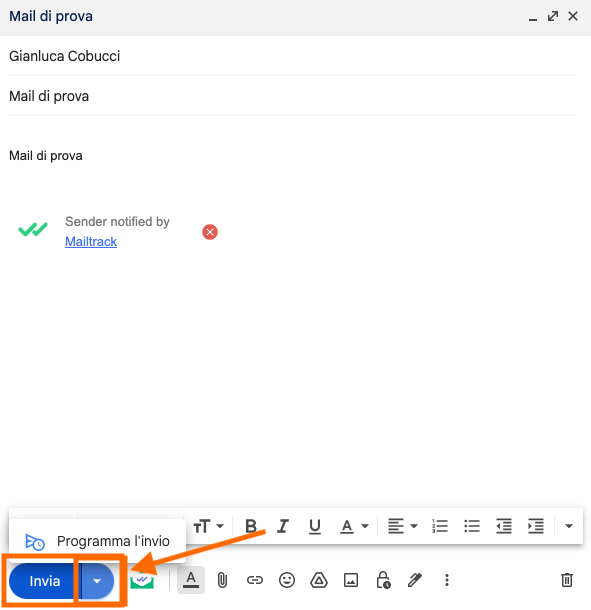
- Ara, fem clic a "Programa l'enviament” i apareixerà un bàner al centre de la finestra que ens permetrà escollir el dia i l'hora per programar l'enviament del correu electrònic
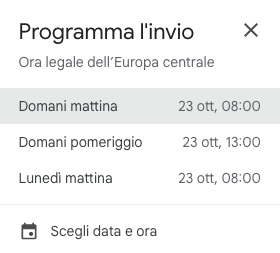
Com utilitzar Gmail sense Internet
Amb el mode fora de línia de Gmail, podeu fer-ho accedeix al teu correu electrònic sense Internet. Això és especialment útil si voleu accedir a correus electrònics importants quan no teniu connexió a Internet. Aleshores, com activar el mode fora de línia a Gmail?
- Només has d'anar a "Mostra totes les configuracions” després de fer clic a la icona d'engranatge situada a la part superior dreta a prop de la foto de perfil

- Ara, haureu de buscar la pestanya “desconnectat” que es troba al final de la barra de pestanyes: un cop seleccionada, només cal que activeu l'opció i ja està.

D'aquesta manera, tant si esteu a l'escriptori com al mòbil, podeu accedir a la vostra bústia sense connexió a Internet. També podeu crear missatges nous, però òbviament, quan envieu correus electrònics fora de línia, aquest es col·loca en una carpeta nova "Correu de sortida” i ve enviat tan bon punt tornis a estar en línia.
Com invertir converses a Gmail
Aquest truc implica instal·lació d'una extensió de Chrome (com quan et vaig mostrar Com saber quan es llegeix un correu electrònic a Gmail). L'extensió s'anomena "Conversa inversa” (descarregable des de Google Extension Store) i us permet invertir els correus electrònics enviats i rebuts d'una conversa en l'ordre contrari.
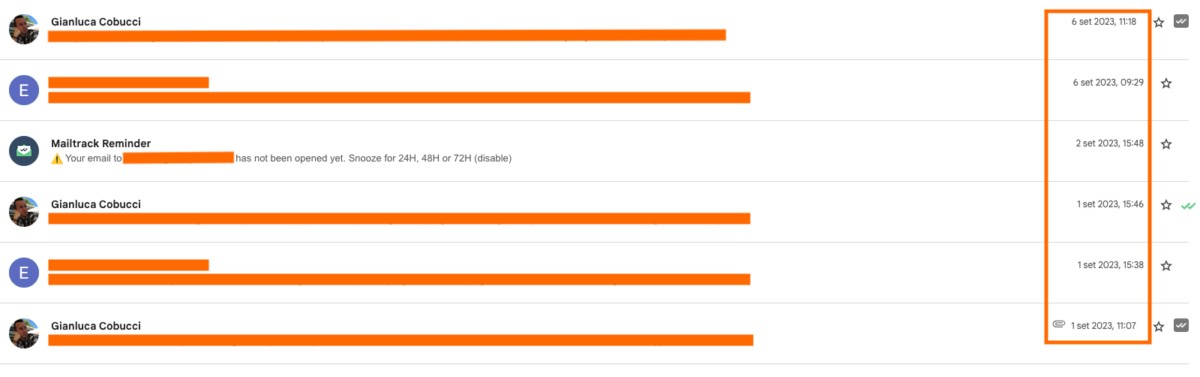
De fet, quan hi ha un intercanvi de correus electrònics i tornem a obrir la conversa, es mostren des del més antic (el primer) fins al més nou (l'últim per ordre cronològic). Amb aquesta ampliació l'ordre també ha canviat veure l'ordre cronològic amb més claredato, precisament, l'intercanvi de correus electrònics.








